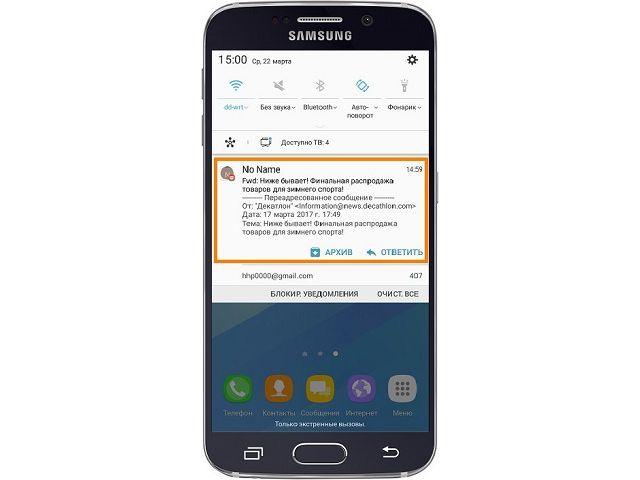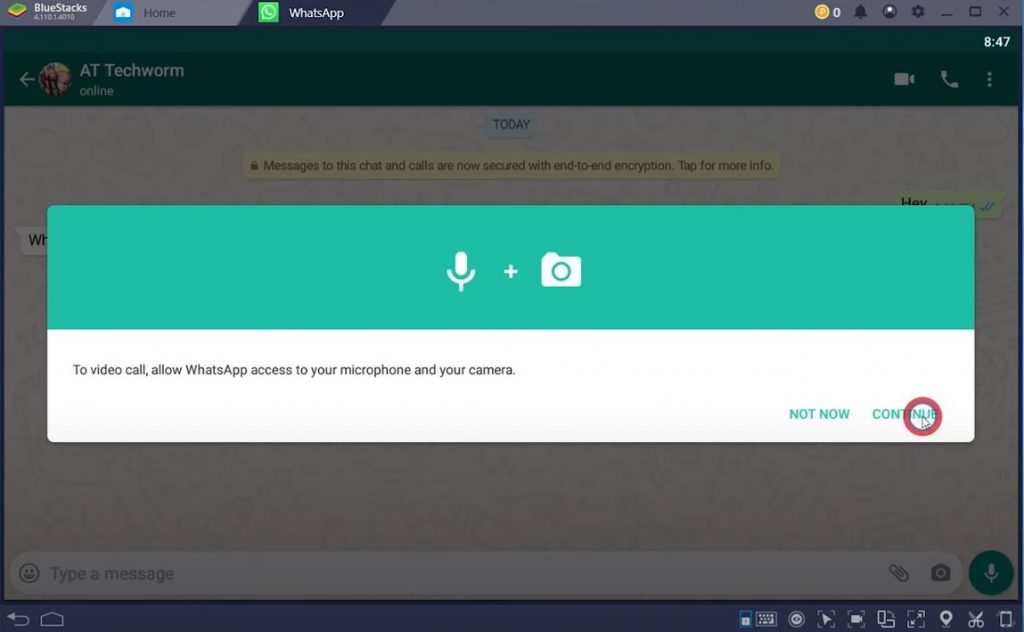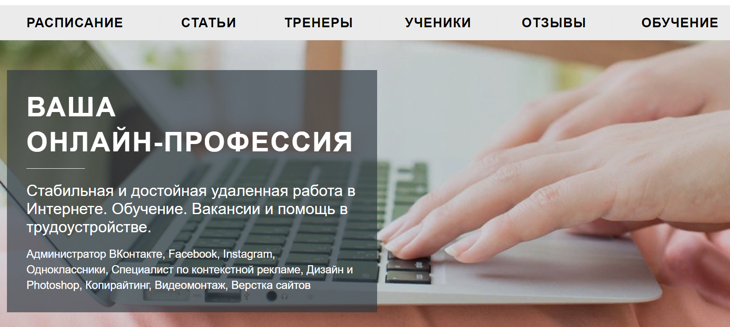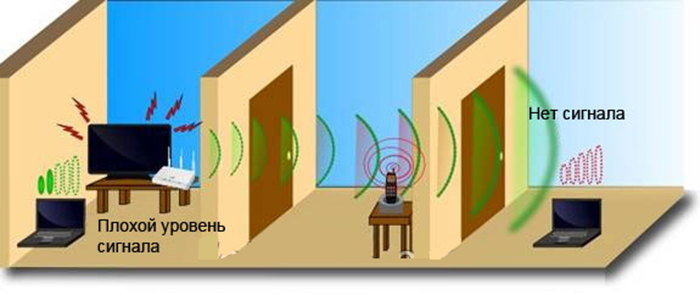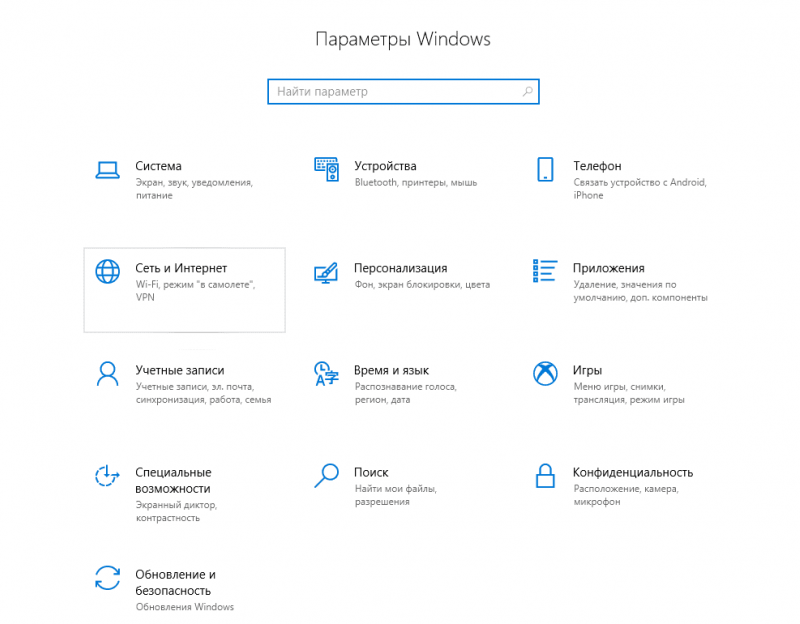Volte, vowifi, smsoip: технологии мтс, позволяющие звонить и отправлять sms через интернет. все подробности
Содержание:
- Как подключить роутер МТС к компьютеру
- Роутер МТС: описание
- Какие тарифы предлагает компания «Мобильные телесистемы» для владельцев модемов
- Подключение и настройка
- Таблица: достоинства и недостатки роутера
- Подключение
- Плюсы и минусы
- Оборудование
- Модели 4G-маршрутизаторов МТС
- VoLTE, VoWiFi и SMSoIP: сколько это стоит?
- Стоимость
- Настройка 4G-роутеров МТС
- Как настраивать маршрутизатор
- Как выбрать 4G-роутер
- Почему не работает вай-фай роутер МТС
- Вход в меню настроек
- Критерии выбора
- Обзор устройства
- Краткое описание панели управления
Как подключить роутер МТС к компьютеру
Вне зависимости от того, какая модель роутера от МТС находится на руках у человека, подключение и настройка производятся по одному алгоритму. Подобные устройства практически никогда не нуждаются в первичном конфигурировании. Достаточно просто включить их и подключиться к интернету с помощью телефона, планшета или ноутбука.
Подключение
Для того чтобы устройство стало работать и соединилось с компьютером, требуется придерживаться следующих пошаговых действий:
- Хорошо зарядить аккумуляторную батарею девайса.
- Снять заднюю панель устройства путем легкого нажатия на ее нижний край. Достать батарею и аккуратно установить в специальный слот сим-карту.
- Вернуть батарею на место и закрыть заднюю панель до щелчка.
- Выполнить включение роутера, нажав на кнопку питания. Сперва можно увидеть надпись, что сеть не найдена или недоступна. Не стоит переживать, так как буквально через пару секунд устройство опознает ее и соединится с сигналом оператора. На том же экранчике высветится сообщение о том, что регистрация в сетях МТС завершена успешно.
- Соединить персональный компьютер и роутер по приложенному USB-кабелю или с помощью беспроводного Wi-Fi-подключения. Если выбран второй способ, то следует отыскать точку доступа, создаваемую роутером, на компьютере и подключиться к ней, введя пароль при необходимости.
- Если подключение будет производиться через USB-кабель, то достаточно соединить устройство с ПК через боковой разъем micro-USB.
- Пользоваться интернетом, если тариф оплачен.
Важно! Имя точки доступа и пароль от нее можно легко узнать, выполнив двойное нажатие по кнопке WPS. На дисплее будет показана соответствующая информация
Нажимать на клавишу нужно быстро, так как в противном случае просто включится WPS-режим.
Кроме этого, все входные данные находятся на этикетке устройства, которая расположена внутри него. Добраться к ней можно было на этапе вставки сим-карты, когда снималась аккумуляторная батарея.
Роутер МТС: описание
Какие тарифы предлагает компания «Мобильные телесистемы» для владельцев модемов
Компания МТС предоставляет тарифные пакеты, включающие кроме тарифов ещё и 4G USB-модемы для подключения к интернету. Это позволяет пользователям сразу же получить всё необходимое для доступа к Всемирной паутине.
Пакет «МТС Коннект 4» работает только с 4G-сетями и включает в себя 100 Гб интернет-трафика в первый день подключения. Опция автоматически отключается при использовании выделенного объёма интернет-трафика или через одни сутки после активации комплекта. После этого предоставляется 60 Гб на срок 14 дней. Тариф работает только на территории России
Начиная с пятнадцатого дня доступ в интернет приостанавливается. При попытке подключиться к интернету пользователь перенаправляется на веб-страницу internet.mts.ru, где можно осуществить пополнение счёта и активировать любой из следующих тарифов:
На всех тарифах обеспечивается неограниченная скорость подключения до момента полного использования предоставленного трафика.
Подключение и настройка
Процедура настройки достаточно проста. Все процессы автоматизированы и не требуют знаний и умений от пользователя:
- Первым шагом необходимо установить приобретенную sim в специальный слот модели. Следует помнить, что беспроводные устройства работают только с симками МТС.
- После чего следует включить устройство в разъём на компьютере или ноутбуке. Программное обеспечение установится автоматически. Всё, что требуется от абонента, это следовать подсказкам Мастера настроек.
- После того, как приложение для работы установится. Можно переходить к подключению.
Беспроводные версии работают ещё проще. Для того, чтобы устройство начало раздавать Wi-Fi достаточно нажать кнопку «Включение» на корпусе.
Согласно отзывам в интернете, роутер МТС – это полезное устройство, позволяющее подключаться к сети с любого гаджета: телефона, планшета, ноутбука. Благодаря проработанным параметрам, настройка осуществляется за несколько шагов. А зарядить роутер можно при помощи обычного USB-кабеля.
vote
Article Rating
Таблица: достоинства и недостатки роутера
| Плюсы | Минусы |
| Мобильность. Роутер можно взять с собой в поездку, так как он оснащён аккумулятором. Кроме того, он компактный (легко помещается даже в карман). Условия тарифа во время путешествий будут действовать по всей России. | Отсутствие фильтрации по сайтам. Нельзя ограничить доступ к опасным ресурсам. |
| Перевод ПО на русский язык. В интерфейсе для настройки роутера легко разобраться. | Довольно высокая стоимость и роутера, и тарифа. |
| Отсутствие необходимости настраивать девайс. Его нужно только зарядить и включить, а после этого подключиться к точке доступа обычным способом с любого устройства (смартфон, планшет, ПК и т. д.). | Большой пинг в играх. |
| Дополнительные опции, включая технологии UPnP, ALG SIP и другое. | Небольшой радиус действия сети. |
| Автоматический переход между типами мобильной сети: 2G, 3G и 4G. | Нагревание роутера. Если сигнал слабый, роутеру придётся работать в усиленном режиме — контакты будут перегреваться. |
| Хороший приём сигнала и быстрая скорость интернета при условии, что вы находитесь в зоне стабильного покрытия. | |
| Отсутствие необходимости покупать модем. «Симка» вставляется уже в сам роутер, который оснащён внутренней антенной. |
Подключение
Стать владельцем нового 4G MTS WiFi-модема или роутера оператор предлагает следующим образом:
Процедура полноценной настройки в среднем занимает от 5 до 15 минут. В некоторых случаях может потребоваться загрузка обновлений или драйверов (в последнем случае поможет Driver Booster, специальный инструмент, автоматически подыскивающий необходимые файлы, компоненты и библиотеки). Остальные подробности представлены в специальном руководстве для новичков на официальном сайте (домашний Wi Fi МТС едва ли отличается от конкурентов).
Важно! При возникновении вопросов стоит заново перечитать инструкцию, поделенную на тематические разделы (в особенности пункты, связанные с Internet, вайфаем, установкой программного обеспечения и раздачей контента). Если ничего не изменится, и подключение роутера МТС к компьютеру сопровождается ошибками и вылетами, возможно, потребуется новая прошивка для оборудования или же вызов специалистов на дом
Плюсы и минусы
К преимуществам Wi-Fi-оборудования от МТС легко отнести молниеносную настройку, возможность взаимодействовать с интернетом без ограничений (и даже безлимитно на некоторых тарифах) и по всей стране, где доступна мобильная связь, а также компактные габариты и весьма сбалансированные цены, в особенности по сравнению с предложениями от конкурентов.
Обратите внимание! Без минусов тоже не обошлось: скорость подключения порой плавает и зависит от времени суток, местоположения, выбранных настроек. Оформить заказ на сайте уже давно нельзя – придется посещать ближайший офис продаж и уже там выбирать среди доступных предложений
Телекоммуникационный оператор «МТС», кроме классического сетевого оборудования (3G- и 4G-модемов размером с USB-флешку) в ассортименте цифрового магазина предусмотрел и сторонние устройства – Wi-Fi-роутеры и маршрутизаторы. «Новинки» поставляются с тарифом «МТС Коннект-4» и разрешают использовать и раздавать интернет в домашнем регионе и в поездках по России. Настроить оборудование легко, а подключиться – еще проще!
Оборудование
Телекоммуникационный оператор «МТС» предлагает на выбор от 3 до 5 моделей 4G Wi-Fi-модемов и роутеров. Количество предлагаемого оборудования зависит от сезона, региона и даже спроса. В большинстве случаев предусмотрены следующие модели:
- Компактный 4G Wi-Fi-модем от МТС, поддерживающий скорость до 150 Мбит в секунду. В качестве бонуса оператор предлагает до 60 гигабайт интернета в подарок (предложение действует 2 недели, после чего аннулируется);
- Мощный 4G Wi-Fi-роутер, способный распределять трафик, оснащенный индикаторами и разрешающий, как и модем, рассчитывать на скорость в 150 Мбит в секунду и на 60 Гб интернета в подарок.
- 4G Wi-Fi PowerBank – беспроводной роутер, способный работать беспрерывно в течение 40 часов (емкость батареи увеличена в 7 раз по сравнению с аналогичными решениями от конкурентов), а также распределять трафик по Wi-Fi на 10 устройств, включающих планшеты, смартфоны и стационарные компьютеры. Отдельное новшество – возможность заряжать от PowerBank стороннюю технику.
Модели 4G-маршрутизаторов МТС
На данный момент компания предлагает три модели фирменных роутеров на выбор. Все они отличаются ценой, характеристиками и своим прямым предназначением. Для их работы нужна сим-карта оператора и подключенный к ней тариф «Для модема». По умолчанию, это «МТС Коннект-4». Его можно сменить на «Безлимитный интернет для ноутбука».
4G Wi-Fi-роутер 874FT
Он представляет собой устройство, которое похоже на обычный 4G-модем от компании «МТC». Девайс обладает пропускной способностью в 150 Мбит/с на новом стандарте и 42 Мбит/с на устаревшем 3G. Принципиально отличается от простого модема тем, что может организовать беспроводную точку доступа по технологии Wi-Fi на стандартах 802.11a/b/g/n.
Кроме этого, роутер может одновременно подключить к себе 10 клиентов и обладает встроенным слотом для карты памяти на 3 гигабайта. Работа в автономном режиме достигается за счет наличия аккумулятора на 2 300 мА·ч. Это 8 часов работы и 400 часов ожидания. Стоимость модема составляет 2 900 рублей.
Универсальный интернет-комплект: 4G CPE-роутер 8212FT
Данное устройство обладает стандартной для подобного 4G оборудования скоростью в 150 Мбит/с, но более высокой ценой (4 900 рублей). Интернет-комплект состоит из прибора и SIM-карты MTS. Стандарты раздачи вайфая те же – 802.11 b/g/n.
Важно! Преимущество центра заключается в возможности подключения прибора не только к беспроводным сетям, но и к кабелю по протоколу Ethernet. К тому же он способен одновременно подключать до 32 клиентов
4G Wi-Fi-роутер PowerBank
Также работает на стандартах мобильной связи 3G и LTE с максимальной скоростью до 42 Мбит/с и 150 Мбит/с соответственно. Его отличительная черта – повышенное время автономной работы. Оно составляет 40 часов благодаря емкостной батарее на 10 тысяч мАч. Помимо этого, к нему одновременно могут подключиться до 10 клиентов. Цена составляет 4 500 рублей.
VoLTE, VoWiFi и SMSoIP: сколько это стоит?
Вызовы и SMS через Wi-Fi всегда тарифицируются так, будто вы находитесь дома, независимо от вашего местоположения, — это удобно, а если вы за рубежом, то и выгодно. Однако учитывайте особенность тарификации в поездках по России: если вы собираетесь звонить или писать на номера того города, где находитесь, мы рекомендуем отключить VoWiFi в настройках смартфона, чтобы звонок стал местным, а не междугородним.
Дозвон на короткие номера по VoWiFi возможен, но не гарантирован. Если при каком-то звонке возникнет сложность, временно отключите звонки через Wi-Fi в настройках гаджета.
Вызовы и SMS через VoLTE тарифицируются так же, как обычные вызовы и SMS. При звонках и передаче сообщений через VoLTE используется мобильный интернет, но он не тарифицируется.
За границей VoLTE работать не будет. В настройках вашего смартфона при этом ничего менять не нужно.
Стоимость
Стартовый комплект из 4G Wi-Fi-модема обойдется в 2 599 рублей (цена не меняется в зависимости от региона), при этом на счете сразу появится вся сумма (2 599 рублей), которая сразу же спишется для оплаты «Интернета на 14 дней». Дальше придется выбрать интернет-опцию (как вариант – «Коннект-4» за 750 рублей в месяц) и пополнить счет, иначе доступ к сети оператор приостановит.
Обратите внимание! Чуть более дорогие модели обойдутся в 3 300, 4 500 и даже 5 500 рублей. Последний вариант предполагает пропускную способность до 300 Мбит в секунду, а предпоследний – возможность до 40 часов подряд раздавать и использовать интернет, попутно подзаряжая мобильную технику
Настройка 4G-роутеров МТС
Все девайсы, которые продает компания сотовой связи «МТС», настраиваются аналогичным образом, поэтому инструкция представлена одна:
- Установка симки. В первую очередь требуется выделить сим-карту из своего ложа, раскрыть модем и установить чип. После этого крышка закрывается.
- Подключение девайса. На данном этапе устройство соединяют с USB-портом на ПК или ноутбуке, или просто оставляют лежать на месте, где сеть будет ловиться лучше всего.
- Создание беспроводной сети. Требуется указать название точки доступа и код безопасности. Все это делается не в личном кабинете, как многие привыкли думать, а в специальной программе «Коннект-менеджер».
- Подключение клиентов. После этих трех шагов уже можно спокойно подключать к беспроводной сети смартфоны, планшеты, ноутбуки и другую технику. Достаточно найти соответствующий SSID и ввести пароль от него.
Таким образом, здесь было подробно разобрано, какие модемы и роутеры предлагает компания «МТС» для замены классического домашнего интернета на даче в частном доме. Наиболее выгодным вариантом является классический 4G Wi-Fi-роутер 874FT, так как он сочетает в себе качество, достойные характеристики и приемлемую цену.
Как настраивать маршрутизатор
Подключение и настройка всех гаджетов 4G осуществляется по единому простому принципу. Особенность роутеров, которые предоставляет МТС, заключается в том, что им не требуется первичная настройка. Вам нужно только включить прибор и подключиться к сети через мобильный телефон и компьютер. Интернет в Подмосковье сразу станет доступен.
Какие действия нужно выполнить, чтобы роутер начал работать и соединился с ПК:
- Обязательно нужно зарядить батарею гаджета.
- Снимаем заднюю панель прибора, достаем батарейку и вставляем в специальный слот сим-карту.
- Заднюю панель устанавливаем на место.
Чтобы включить устройство, нужно нажать на кнопку питания. На маленьком дисплее сначала отобразится уведомление «Сеть не найдена». Это не повод для беспокойства, поскольку уже через пару секунд роутер ее найдет. На экране снова отобразится сообщение, на этот раз об успешной регистрации в сети. Следующий шаг – соединение ПК и устройства. Выполнить это можно или по беспроводной сети, или через USB-кабель. Если решено подключаться первым способом, ищем на панели внизу справа точку с наименованием устройства, кликаем «Подключиться» и прописываем пароль от сети.
Если удобнее использовать проводной способ подключения, вставляем один конец кабеля в разъем USB на ПК, а другой подсоединяем к маршрутизатору. Код для входа в сеть можно узнать следующим образом. Дважды нажимаем на кнопку WPS на роутере. Делать это нужно быстро, перед вами на дисплее отобразятся нужные сведения. Когда пароль будет введен на компьютере или ноутбуке, интернет будет работать. Помимо этого, существует еще и другой способ быстро авторизоваться. Внутри гаджета есть этикетка возле слотов под карту памяти и сим-карту. Выньте батарейку, чтобы уточнить данные для авторизации.
Как выбрать 4G-роутер
Не стоит полагаться на советы друзей и рекомендации в интернете. Устройства подобного рода часто должны выбираться индивидуально и под запросы конкретного человека. Несмотря на это, есть ряд характеристик, на которые следует опираться, выбирая любой беспроводной Wi-Fi-маршрутизатор, включая оборудование от компании «МТС».
Стандарты Wi-Fi
Большинство современных роутеров работает на стандартах 802.11b, 802.11a, 802.11g, 802.11n и 802.11ac. От них зависит очень многое, но самое главное – пропускная способность устройства (скорость интернета). Также они влияют на диапазон частот и радиус действия оборудования. Чем выше будут два последних параметра, тем качественнее будет созданная прибором сеть, и тем меньше она будет создавать помех. Подробнее о стандартах:
- 802.11b. Является устаревшим. Его скорость достигает 11 Мбит/с, диапазон частоты – 2.4 Ггц, а радиус действия – 50 метров.
- 802.11a. Также устаревший стандарт со скоростью уже в 54 Мбит/с и возможностью переключения на диапазон в 5 ГГц, но с меньшим радиусом – до 30 метров.
- 802.11g. Новый вариант с радиусом до 50 метров и скоростью до 54 Мбит/с. Диапазон тот же.
- 802.11n. Еще более новый стандарт со скоростью до 480 Мбит/с и возможностью работы на двух диапазонах в радиусе до 100 метров.
- 802.11ac. Новейший гигабитный стандарт. Предполагает скорость до 1.3 Гбит/с с радиусом более 100 метров.
Максимальное число клиентов
Важно также учесть количество людей, которые смогут одновременно подключиться к беспроводной сети приобретаемого устройства. Если планируется использовать его в офисе или большой семье, то стоит позаботиться и об этом
Важно! Девайсы от МТС позволяют подключаться одновременно достаточно большому количеству человек.
Порты LAN (Ethernet)
Наличие физического разъема Ethernet позволит подключать устройство к ноутбуку или персональному компьютеру для улучшения качества соединения. Также есть модемы, которые способны подключаться к интернету через кабель, работающий по одноименной технологии, и раздавать более быстрый интернет.
Емкость аккумулятора и время автономной работы
Если планируется использовать роутер на работе или в других местах, в которых подключение к электропитанию затруднительно, то стоит позаботиться о том, чтобы девайс имел встроенную батарею и мог полноценно функционировать, не находясь на зарядке.
Важно! Для этих целей МТС предлагает 4G Wi-Fi-роутер PowerBank. Он способен функционировать на стандарте 4G с максимальной скоростью в 150 Мбит/с до 40 часов без подзарядки
Все это благодаря мощной аккумуляторной батарее на 10 тысяч мАч.
Почему не работает вай-фай роутер МТС
Вай-фай роутер Ростелеком — что это такое и как им пользоваться
У данного обстоятельства есть несколько причин возникновения, причём как программной, так и технической направленности. Далее представлены самые распространённые причины неработоспособности маршрутизаторов 4G MTS, а также методы устранения ошибок.
Что делать, если не работает Wi-Fi роутер МТС
В первую очередь необходимо выявить причину неполадки. Их может быть несколько:
- проблемы с аппаратной частью роутера. Это означает, что устройство перестало работать при подключении сети. Другими словами, router просто «умер» в процессе работы, и на нём перестали гореть LED-индикаторы. В сложившейся ситуации разбирать прибор и самостоятельно ремонтировать его не рекомендуется. Лучше сдать маршрутизатор обратно в магазин, а если гарантия закончилась, то купить новый или же найти специалиста по ремонту подобной техники. Однако покупка нового роутера будет выгоднее, чем ремонт старого с финансовой точки зрения;
- проверить наличие аккумулятора. Для этого нужно снять заднюю крышку и посмотреть, стоит ли там батарея. Если нет, то устройство не получится включить. Возможно, аккумулятор забыли положить в магазине, или он поставляется в комплекте отдельно. Последний вариант предполагает самостоятельную установку батареи;
- поставить аппарат на зарядку. Возможно, router полностью разрядился во время транспортировки, поэтому не включается;
- достать аккумулятор на несколько минут, а затем снова вставить в прибор.
Перезагрузка маршрутизатора MTS
Обратите внимание! Если самостоятельно включить маршрутизатор не удалось, то устройство всё-таки лучше сдать в магазин, т. к
проблема может возникать из-за брака.
Ошибка подключения к сети
Частая проблема, которая встречается на многих вай-фай маршрутизаторах. При этом устройство может обеспечивать Интернетом компьютер, к которому подключено. Подобная ошибка устраняется следующим образом:
- перезагрузить маршрутизатор и компьютер. Возможно, произошёл единовременный системный сбой, от которого можно легко избавиться путём перезапуска оборудования. Чтобы перезагрузить вай-фай router, необходимо нажать на кнопку «Reset», расположенную на его корпусе, либо выдернуть шнур питания из розетки. Последний способ не рекомендуется использовать, т. к. такая перезагрузка может привести к сбросу прошивки роутера;
- проверить, что проблема не на стороне оператора связи. Возможно, Интернет в данный момент отсутствует из-за обрыва на линии оператора связи. Чтобы отбросить данный вариант, необходимо позвонить в техподдержку МТС и узнать о возможных сбоях;
- произвести настройку параметров беспроводной сети в личном кабинете маршрутизатора MTC 4G. Подробный процесс выполнения поставленной задачи уже был представлен в предыдущих пунктах статьи. После настройки устройство также нужно будет перезапустить;
- проблема на стороне смартфона или другого гаджета. Возможно, телефон, с которого пытаются подключиться к данной точке доступа, имеет неправильные настройки Wi-Fi, которые подлежат изменению.
Ошибка подключения к вай-фай на смартфоне
Обратите внимание! Если ни один из вышеуказанных способов не помог избавиться от ошибки подключения к сети, то рекомендуется обратиться за помощью к специалисту. Также можно связаться с оператором связи для индивидуальной консультации по интересующему вопросу
Вход в меню настроек
Некоторые настройки нельзя изменить, не войдя в веб-интерфейс конфигураций роутера. В этом нет ничего сложного, а выполнить инструкцию можно в любом браузере. Выглядит она следующим образом:
Открыть любой удобный веб-браузер.
В адресную или поисковую строку вписать IP-адрес 192.168.8.1.
Нажать кнопку Enter.
Дождаться полной прогрузки конфигуратора и войти в него под логином и паролем admin. Если они были изменены, то ввести актуальные авторизационные данные.
Поменять данные для входа, если они были стандартными
Это важно для обеспечения безопасности своих конфиденциальных данных и настроек.
Важно! Кроме IP-адреса 192.168.8.1 можно также использовать аналогичный адрес. Он также перекинет пользователя в окно входа, где потребуется ввести логин и код безопасности
Перейти в интерфейс настроек можно и другим образом:
- Соединить роутер с персональным компьютером с помощью кабеля USB.
- Перейти в «Проводник» и найти устройство. Оно будет отображаться как носитель.
- Открыть каталог девайса и запустить исполняемый файл setup.exe.
- Следовать указаниям мастера установки.
- Запустить программу, ярлык которой появится на рабочем столе. Также она уже будет запущена в фоновом режиме. Увидеть это можно в системном трее.
Критерии выбора
Роутер или маршрутизатор подключает локальную сеть или клиентские устройства (смартфон, ноутбук, компьютер, планшет) к интернету через витую пару и беспроводной интерфейс по стандарту Wi-Fi. Качество соединения, особенно при широкополосном доступе, во многом зависит от производительности и технических характеристик маршрутизатора.
Выбирая роутер для МТС, обратите внимание на следующие параметры:
- стандарт Wi-Fi – 802.11ac, 11n, 802.11g – для пользователя он в первую очередь определяет максимальную пропускную способность соединения и поддержку частотного диапазона 5 ГГц или её отсутствие;
- наличие нужного количества LAN-интерфейсов (с запасом 1-2 штуки) для проводного подключения устройств: телевизор, приставка, компьютер;
- максимальное число клиентов;
- USB-порт для подключения беспроводного модема, который и предоставляет доступ в интернет, флешки, например, для прошивки устройства, принтера;
- поддержка частотного диапазона 5 ГГц (заложено в стандарт) – в отличие от загруженных сигналом 2,4 ГГц он более свободен, поддерживает большую скорость (до 11 ГБ/с в зависимости от спецификации), но с ним не совместимы старые устройства, преграды сильнее глушат сигнал;
- тип антенны – открытая позволит покрыть сигналом большую площадь, для квартиры или частного дома с небольшим двором достаточно закрытой антенны;
- поддержка стандарта беспроводной сети – 3G/4G;
- аппаратная платформа – слабый микропроцессор не справится с раздачей широкополосного интернета большому количеству устройств, будет быстро греться.
Процессор следует выбирать, исходя из планируемой нагрузки, но не менее 450-600 МГц, объём памяти – 256 МБ.
Обзор устройства
Рассмотрим один из самых популярных роутеров от МТС.
По внешнему виду, роутер представляет собой компактное устройство, черного цвета. Габариты роутера: толщина 14 миллиметров, длина – 102 и ширина 66. На передней панели располагаются индикаторы заряда, wi-fi, почты и уровня сигнала.
Роутер 4G, комплектация:
- зарядное устройство;
- SIM – карта;
- роутер;
- сопроводительная документация;
- USB – кабель;
- рекламные материалы.
Мобильный Wi-Fi МТС роутер имеет скругленные края. По краям устройства расположены разъемы и порты. На задней панели есть наклейка с ИМЕЙ кодом, паролем подключения и mac адресом.
Девайс включается при нажатии кнопки «Power», которая находится на лицевой стороне. Емкость батареи позволяет роутеру работать в активном режиме без зарядки практически целые сутки.
Краткое описание панели управления
Веб-интерфейс роутера МТС оформлен в бело-красном цвете. Здесь перед вами открываются пять вкладок:
- Главная страница. Здесь содержатся базовые сведения относительно соединения. Можно уточнить информацию касательно израсходованного трафика, узнать число пользователей.
- Статистика. В этой категории можно узнать все данные относительно трафика и подключенных юзеров.
- СМС. Здесь вы сможете выполнить отправку сообщений, прочитать входящие, которые поступили на номер вашей сим-карты.
- Дополнительно. Здесь содержатся сведения об объеме карты памяти. При необходимости можно настроить общий доступ к документам.
Новичкам будет проще работать с меню «Мастер быстрой настройки». Все, что нужно делать – нажимать «Далее». В разделе «Набор номера» лучше установить автоматический режим. Таким образом, гаджет будет самостоятельно подбирать тип мобильного соединения. Если вы пребываете в роуминге, можно на время отключить сеть. Изменить имя сети можно в разделе WLAN. Отдельного внимания заслуживает очень удобная функция WPS, которая позволяет подключать гаджеты по беспроводной сети без ключа. Еще пользователям доступна опция «Виртуальный сервер». Для продвинутых пользователей предложены расширенные настройки. В панели управления есть блок, посвященный прошивке.